Cómo solucionar la apertura del error del archivo de registro de instalación en Windows 11/10

- 4331
- 869
- Sra. María Teresa Rentería
Al intentar desinstalar una aplicación, muchos usuarios se han quejado de ver un mensaje de error que dice "Error Apertura del archivo de registro de instalación. Verifique que la ubicación del archivo de registro especificada exista y sea escritura ”. Hay altas posibilidades de encontrar este error cuando la función de registro del instalador en Windows se ha activado, pero debido a algunos problemas, el servicio de registro no está escrito correctamente por el servicio del instalador. En general, cuando el módulo del instalador no tiene idea de dónde se va a guardar el archivo de registro, intenta escribirlo en una ubicación predeterminada y este error se muestra al usuario. A otras causas les faltan archivos de instalación, o corromper el instalador de Windows, o el mal estado de Windows Explorer.
Lea este artículo para verificar las soluciones que han ayudado a otros usuarios a solucionar este problema en particular.
Tabla de contenido
- Arreglar 1 - Reiniciar el explorador de Windows
- FIJAR 2 - Realice desinstalación utilizando las aplicaciones Desinstalar ejecutable
- SEX 3: intente desinstalar el programa utilizando la configuración de Windows
- SEGIR 4 - intente eliminar el archivo manualmente localizándolo
- FIJO 5 - Desactivar el registro del instalador
- FIJAR 6 - Unre registro y vuelva a registrar el instalador de la ventana
- FIJAR 7 - Ejecutar SFC Scan
- SEX 8 - Ejecute la aplicación de diagnóstico de memoria de Windows
- SEX 9 - Inicie el servicio del instalador de Windows
- Correcto 10 - Restablecer el servicio del instalador de Windows con el símbolo del sistema
- FIJAR 11 - FIJO DE TMP Y TEMP
Arreglar 1 - Reiniciar el explorador de Windows
1. Prensa Ctrl + Shift + ESC Para abrir el Administrador de tareas.
2. Asegúrate de estar en el Procesos pestaña.
3. Seleccionar Explorador de Windows de la lista. Clickea en el Reanudar botón.

4. Una vez el Explorador de Windows reinicie, realice la operación que planteaba este problema y verifique si el error se corrige.
5. En caso de que el explorador de Windows no se reinicie, puede abrir Ejecutar (Windows + R) y escribir explorador.exe Para lanzarlo.
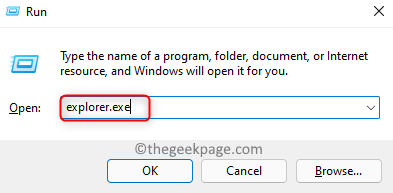
FIJAR 2 - Realice desinstalación utilizando las aplicaciones Desinstalar ejecutable
Es mejor tratar de desinstalar utilizando la aplicación de desinstalación de la aplicación. Cuando usamos programas y funciones de Windows para desinstalar la aplicación, hay posibilidades de que el desinstalador del programa no se abra. El uso del archivo ejecutable de desinstalación del programa ayuda a superar este problema en Windows y también elimina todos los archivos asociados del programa por completo.
1. Localizar el Directorio de aplicaciones en su unidad C.
2. Abra la carpeta de aplicación y busque el desinstalar.exe archivo.
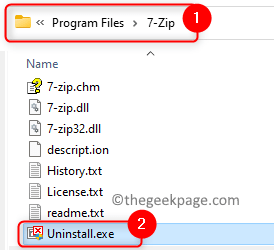
3. Haga doble clic en este archivo y complete el proceso de desinstalación.
Esto debe ayudarlo a desinstalar la aplicación sin ver el error. Si el error aún persiste, muévase a la siguiente solución.
SEX 3: intente desinstalar el programa utilizando la configuración de Windows
Intente desinstalar el programa con el que tiene error a través de la aplicación Configuración. Abra la configuración en Windows PC presionando Windows y liquidé conjuntamente.
Ahora, ve a Aplicaciones > Instalado Aplicaciones. Buscar y localizar la aplicación. Haga clic en tres aplicaciones horizontales ubicadas a la derecha de la aplicación en particular y luego haga clic en Desinstalar
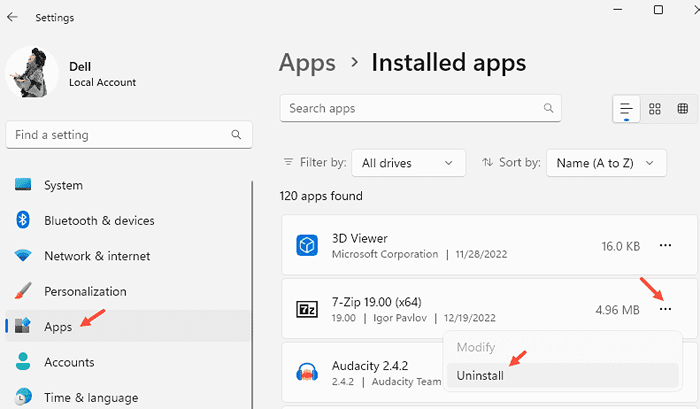
SEGIR 4 - intente eliminar el archivo manualmente localizándolo
Solo ve a Archivos de programa o Archivos de programa (x86) y luego entra en la carpeta de software a quien intenta desinstalar. Localizar el archivo de registro generalmente instalar.archivo txt y eliminarlo
FIJO 5 - Desactivar el registro del instalador
1 - Abierto Editor de regsitry
2 - Ve a HKEY_LOCAL_MACHINE \ Software \ Policies \ Microsoft \ Windows \ Installer
3 - En el lado derecho eliminar Inicio sesión
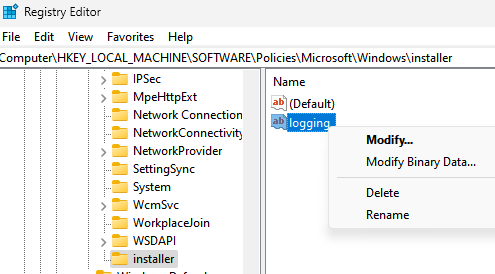
4 - Reiniciar computadora
FIJAR 6 - Unre registro y vuelva a registrar el instalador de la ventana
1. Prensa Windows + R abrir Correr.
2. Tipo CMD y presionar Ctrl + Shift + Enter abrir Símbolo del sistema como administrador.
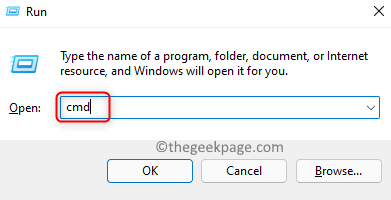
3. Si se le solicita Control de acceso de usuario, haga clic en Sí.
4. Ingrese los comandos a continuación y ejecutarlos uno tras otro.
msiexec /no register msiexec /regserver
4. Salga del símbolo del sistema y verifique si el problema se soluciona.
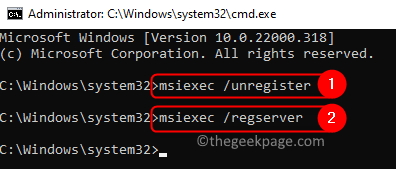
FIJAR 7 - Ejecutar SFC Scan
1. Golpea el Windows clave y tipo CMD en el cuadro de búsqueda.
2. Botón derecho del ratón en Solicitante del sistema y elige Ejecutar como administrador.
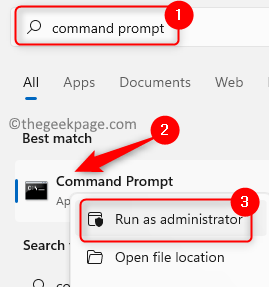
3. Haga clic en Sí Si el UAC te indica.
4. Escriba el comando a continuación y presione Enter.
sfc /escanno
5. Espere a que complete el proceso de verificación.
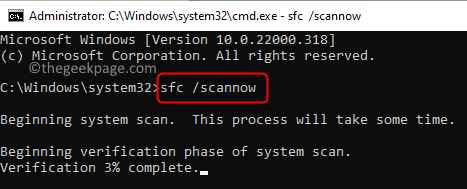
6. Cierre el símbolo del sistema. Compruebe si el error aún ocurre o no.
SEX 8 - Ejecute la aplicación de diagnóstico de memoria de Windows
1. Utilizar el Windows y r Combinación clave para abrir el Correr diálogo.
2. Tipo mdsched y haga clic en DE ACUERDO abrir Diagnóstico de memoria de Windows.
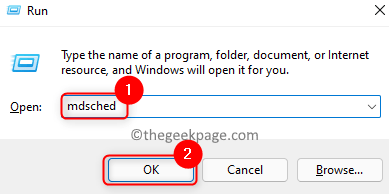
3. En la ventana que aparece, haga clic en Reanudar ahora y verificar los problemas (recomendado).
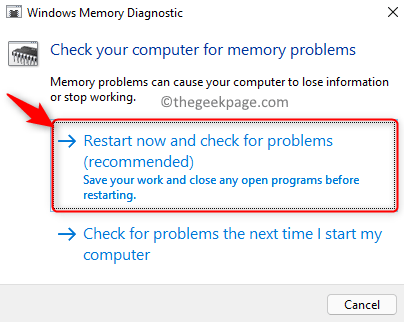
4. El sistema reiniciar y comienza a verificar los problemas de memoria. Espere un tiempo hasta que se complete el proceso.
5. Una vez que se complete el cheque, su sistema se reiniciará automáticamente y le mostrará los resultados de la prueba después de iniciar sesión.
6. Ahora verifique si esto ha ayudado a solucionar el problema.
SEX 9 - Inicie el servicio del instalador de Windows
1. Abierto Ejecutar (Windows + R) diálogo.
2. Tipo servicios.MSC abrir Servicios de Windows.
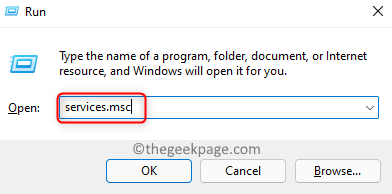
3. Desplácese hacia abajo en la lista de servicios y localice instalador de ventanas.
4. Haga doble clic Para abrir su Propiedades.
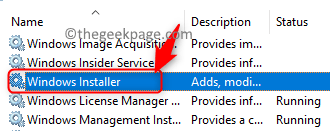
5. En el Propiedades Ventana, si el servicio no se está ejecutando, luego haga clic en el Comenzar botón para iniciar el servicio.
6. Haga clic en DE ACUERDO Para cerrar la ventana Propiedades.
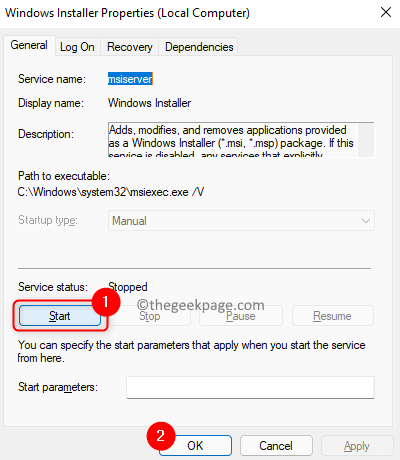
7. Compruebe si el problema está resuelto.
Correcto 10 - Restablecer el servicio del instalador de Windows con el símbolo del sistema
1 - Abra el símbolo del sistema con derechos de administrador
2 -Run los comandos dados a continuación uno tras otro .
CD %Windir %\ System32
attrib -r -s -h dllcache
Ren MSI.dll msi.viejo
Ren Msiexec.exe msiexec.viejo
Ren Msihnd.dll msihnd.viejo
3 - Reanudar tu computadora
FIJAR 11 - FIJO DE TMP Y TEMP
TMP y TEMPERATURA son alias diferentes para la misma ruta que algunos programas usan TMP, mientras que otros usan temperatura. Este error se ve cuando las carpetas TMP y TEMP para los archivos de la aplicación no son los mismos. Cuando el instalador escribe en TMP, pero intenta leer usando la variable TEMP, se le planteará y se le mostrará un error. Siga los pasos a continuación para apuntar las rutas para ambas variables a la misma carpeta.
1. Prensa Windows y R llaves para abrir el Correr diálogo.
2. Tipo CMD y presionar Ctrl + Shift + Enter abrir Solicitante del sistema como administrador.
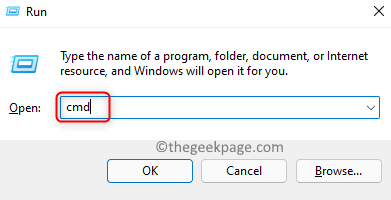
3. Ingrese el comando a continuación y ejecutarlo.
Establecer temp+%tmp%
4. Una vez que se ejecuta el comando, verifique si el problema está resuelto.
Eso es todo!
Esperamos que las correcciones en este artículo lo hayan ayudado a superar el error del archivo de registro de instalación de apertura. Comenta y háganos saber la solución que funcionó para ti.
- « Cómo barajar el fondo de fondo de fondo de Windows 11 cada pocos minutos
- Cómo exportar e importar marcadores de Google Chrome en Windows 11 »

